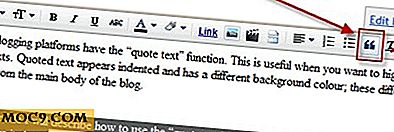Δημιουργία συντομεύσεων πληκτρολογίου για στοιχεία του μενού Mac
Όλοι αγαπούν μια καλή συντόμευση. Όχι μόνο εξοικονομούν χρόνο, αλλά φαίνονται εντυπωσιακοί όταν εργάζεστε και κάποιος καταγράφει μια ενέργεια στην οθόνη, αλλά δεν μπορεί να σας πει πώς το κάνατε αυτό.
Όταν τραβάτε ένα μενού μέσα σε ένα πρόγραμμα, ορισμένες ενέργειες έχουν ένα δεδομένο συνδυασμό πληκτρολογίου δίπλα τους. Ενώ οι τόνοι εφαρμογών που έχουν κατασκευαστεί για Mac έρχονται φορτωμένοι με συντομεύσεις που έχουν σκοπό να διευκολύνουν την εμπειρία του χρήστη, υπάρχουν ορισμένες λειτουργίες που απλά δεν έχουν την ίδια αγάπη. Αν βρεθείτε να χρησιμοποιείτε αυτές τις συγκεκριμένες επιλογές σε τακτική βάση και θέλετε να σταματήσετε να ψάχνετε τη γραμμή μενού κάθε φορά που το χρειάζεστε, τότε σκεφτείτε να ορίσετε τη δική σας συντόμευση για τη συγκεκριμένη ενέργεια.
Για να δημιουργήσετε μια συντόμευση, θα πρέπει να ανοίξετε τις Προτιμήσεις Συστήματος από το μενού της Apple.
Από εδώ, θα θέλετε να επιλέξετε "Πληκτρολόγιο" από την επικεφαλίδα Υλικό.
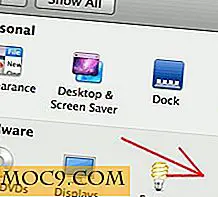
Μόλις μπείτε στο μενού πληκτρολογίου, θα εμφανιστούν δύο καρτέλες: "Πληκτρολόγιο" και "Συντομεύσεις πληκτρολογίου". Επιλέξτε Συντομεύσεις πληκτρολογίου.
Από την πλαϊνή γραμμή, επιλέξτε Συντομεύσεις εφαρμογής.

Στη συνέχεια, κάντε κλικ στο κουμπί "+" για να προσθέσετε μια νέα συντόμευση πληκτρολογίου.
Από την αναπτυσσόμενη λίστα, επιλέξτε την εφαρμογή στην οποία θέλετε να προσθέσετε μια συντόμευση.
Στο πλαίσιο κειμένου "Τίτλος μενού", πληκτρολογήστε το όνομα της ενέργειας για την οποία θέλετε να δημιουργήσετε μια συντόμευση πληκτρολογίου για. Βεβαιωθείτε ότι πληκτρολογήσατε το όνομα ακριβώς όπως φαίνεται.
Στο πλαίσιο κειμένου Συντόμευση πληκτρολογίου, θα μπορείτε να καθορίσετε τις ακριβείς πληκτρολογήσεις που θέλετε να χτυπήσετε για να εκτελέσετε τη συγκεκριμένη εντολή μέσα στην εφαρμογή. Αν η συντόμευση που επιλέξατε έχει ήδη ληφθεί από μια άλλη εντολή, θα την αντικαταστήσει, οπότε βεβαιωθείτε ότι είναι διαθέσιμο το πληκτρολόγιο επιλογής σας ή ξέρετε τι αντικαθιστάτε.

Κάντε κλικ στο κουμπί Προσθήκη όταν είστε ικανοποιημένοι με τη ρύθμιση σας.
Τώρα όταν ανοίγετε την εφαρμογή σας και ρίχνετε μια ματιά στο αναπτυσσόμενο μενού που φιλοξενεί την εντολή σας, θα δείτε μια συντόμευση πληκτρολογίου δίπλα της. Εδώ είναι το πριν και μετά στο παράδειγμα που χρησιμοποίησα, προσθέτοντας μια συντόμευση στο Zoom στο φυλλομετρητή Ιστού RockMelt.
Πριν:

Μετά:

Όπως βλέπετε, η συντόμευση μου εμφανίζεται τώρα στο μενού. Φυσικά, λειτουργεί και όταν εκτελείτε και τις πληκτρολογήσεις.
Μερικές φορές οι συντομεύσεις που συνοδεύουν μια εφαρμογή δεν βοηθούν ακριβώς τη συγκεκριμένη κατάσταση ενός χρήστη. Μπορείτε επίσης να χρησιμοποιήσετε αυτήν τη διαδικασία για να τροποποιήσετε μια υπάρχουσα συντόμευση αν βρίσκετε ευκολότερο να θυμάστε έναν ευκολότερο συνδυασμό πληκτρολογήσεων από την προεπιλεγμένη ρύθμιση. Ακολουθήστε τα ίδια βήματα όπως παραπάνω και απλά πληκτρολογήστε το όνομα της εντολής για την οποία θέλετε να αλλάξετε τη συντόμευση για. Ομοίως, αν βρεθείτε να εκτελέσετε μια δεδομένη εργασία ανεξάρτητα από την εφαρμογή στην οποία μπορείτε να βρίσκεστε, μπορείτε να ορίσετε μια καθολική συντόμευση που θα λειτουργεί σε όλες τις εφαρμογές. Εάν συμβαίνει αυτό, ακολουθήστε τα παραπάνω βήματα και επιλέξτε Όλες οι εφαρμογές από το αναπτυσσόμενο μενού Εφαρμογή κατά τη δημιουργία μιας νέας συντόμευσης.
Ωστόσο, επιλέγετε να χρησιμοποιήσετε αυτό το σεμινάριο, υπόσχεται να κάνει τη ζωή σας ευκολότερη - μία συντόμευση τη φορά.
Πιστοποίηση εικόνας: Με Vintuitive